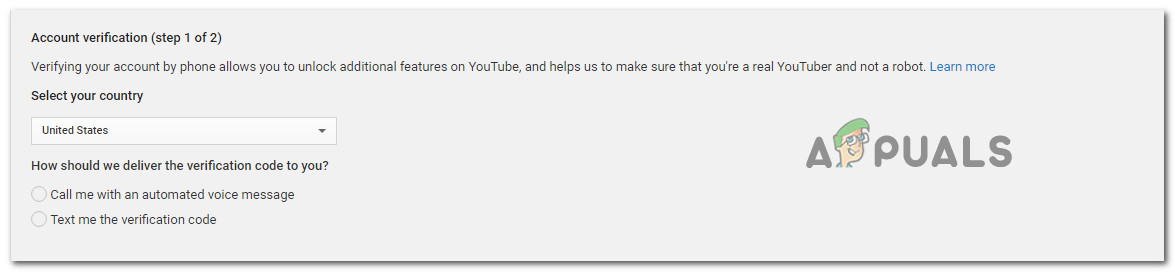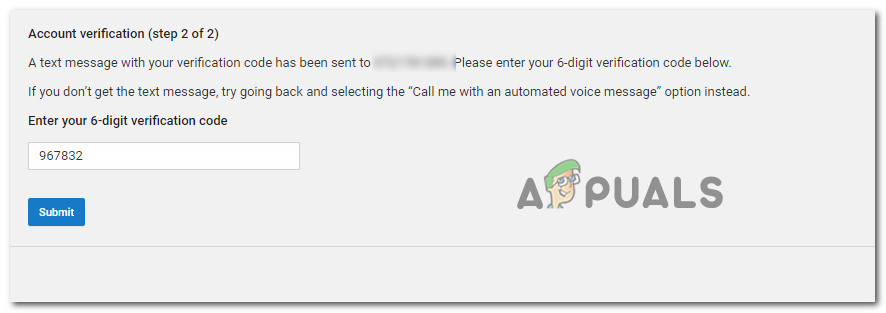YouTubeユーザーが遭遇したという報告がたくさんあります 「無効なリクエスト、認証の有効期限が切れました」 ビデオ共有プラットフォームでビデオ(またはそれ以上)を公開しようとするとエラーが発生します。この問題は通常、ユーザーがビデオを作成して公開しようとしたときに発生すると報告されています 公衆。

無効なリクエスト、認証の有効期限が切れています
「無効なリクエスト、認証の有効期限が切れました」の問題の原因は何ですか?
この特定の問題を解決するために一般的に使用されるさまざまなユーザーレポートと修復戦略を調べることにより、この特定のエラーメッセージを調査しました。私たちが収集したものから、この特定のエラーを引き起こすことが知られているいくつかの一般的なシナリオがあります。
- アカウントのタイムアウト –これは通常、動画のアップロードに時間がかかる場合に発生すると報告されています。アップロードが完了した後も長時間アイドル状態のままでいると、アカウントがタイムアウトになり、自動的にログアウトされます。この場合、ブラウザの[更新]ボタンを押すと、再度ログインして、ビデオの公開プロセスを終了できます。
- 動画のアップロード中にユーザーが別のアカウントにログインした –この特定のエラーを引き起こすことが知られている別の一般的な原因は、ユーザーが別のタブ(または別のブラウザー)を開いてYoutubeからログアウトして別のYoutubeアカウントにログインした場合です。
- 拡張機能が問題を引き起こしています – DownloadHelperとDownThem Allは、ChromeとFirefoxの両方でこの特定のエラーを引き起こすことが知られている2つの拡張機能です。この場合の解決策は、ブラウザから拡張機能を無効にするかアンインストールすることです。
- YouToubeアカウントは未確認です –アカウントが電話番号で確認された後にのみ、動画のアップロードプロセスが成功したという確認済みの事例がいくつかあります。
方法1:ページを更新する
動画をYouTubeのサーバーにアップロードするのに長い時間がかかった場合は、非アクティブなためにログアウト(またはタイムアウト)した可能性があります。これが当てはまる場合は、エラーメッセージを取り除くために、ブラウザを更新して再度ログインする必要があります。

ページを更新する
資格情報を再挿入してYoutubeアカウントに再度ログインした後、以前に表示されていたページに戻ります。 「無効なリクエスト、認証の有効期限が切れました」 エラーが発生し、公開するために動画を公開できるかどうかを確認します。
公開しようとしても同じエラーメッセージが表示される場合は、以下の次の方法に進んでください。
方法2:アップロード中に別のYouTubeアカウントにログインしないでください
複数のユーザーが報告しているように、この特定の問題は、ビデオのアップロード中に同じコンピューターから別のGoogleアカウントにログインした場合にも発生する可能性があります。
この問題に関する公式の説明は見つかりませんでしたが、ユーザーは、この動作がおそらく不正使用から保護するためのYouTubeセキュリティメカニズムであると推測しています。
ご想像のとおり、この場合の解決策は非常に簡単です。動画を再度アップロードし、動画のアップロードの進行中に別のGoogleアカウントにログインしていないことを確認する必要があります。
注意: Googleは引き続き同じIPを表示するため、シークレットタブまたは別のブラウザから別のYouTubeアカウントにログインすると、同じエラーが発生することに注意してください。
この方法で問題が解決しない場合、または適用できない場合は、以下の次の方法に進んでください。
方法3:ダウンロード拡張機能をアンインストールする(該当する場合)
多くのユーザーが報告しているように、トリガーとなる可能性のあるブラウザ拡張機能のアドオンがいくつかあります 「無効なリクエスト、認証の有効期限が切れました」 エラー 。 ビデオダウンロードヘルパー そして それらすべてをダウン この問題の出現に一般的にリンクされている2つの拡張機能です。
ビデオ ダウンロードを助ける人 この特定のエラーを引き起こすことが確認されている最大の拡張機能/アドオンの原因です。 ChromeとFirefoxで拡張機能を無効にする方法のクイックガイドは次のとおりです。使用しているブラウザに適用されるガイドラインに従ってください。
グーグルクローム
- Google Chromeを開き、 その他のツール>拡張機能 拡張機能タブを開きます。
- 内部 拡張 タブで、下にスクロールして ビデオダウンロードヘルパー 拡張機能をクリックします 削除する。
- をクリックして、拡張機能のアンインストールを確認します。 削除する もう一度ボタンを押します。

ChromeでVideoDownloadHelper拡張機能を無効にする
Mozilla Firefox
- Firefoxを開き、アクションボタン(右上隅)をクリックして、 アドオン リストから。
- 内部 拡張 タブをクリックし、 削除する に関連付けられているボタン ビデオダウンロードヘルパー 拡張機能を削除します。

FirefoxでVideoDownloadHelper拡張機能を無効にする
この方法が特定のシナリオに当てはまらない場合は、以下の次の方法に進んでください。
方法4:アカウントを確認する
影響を受けた一部のユーザーは、アカウントを確認した後、問題が発生しなくなったと報告しています。結局のところ、ビデオのアップロードは 「無効なリクエスト、認証の有効期限が切れました」 さらにアカウントの確認が必要な場合はエラー。
YouTubeアカウントを確認する方法のクイックガイドは次のとおりです。
- このリンクにアクセスしてください( ここに) アカウントの確認を開始します。ログインしていない場合 Googleアカウント 、そうするように求められます。
- 国と確認方法(テキストまたはボイスメッセージ)を選択します。
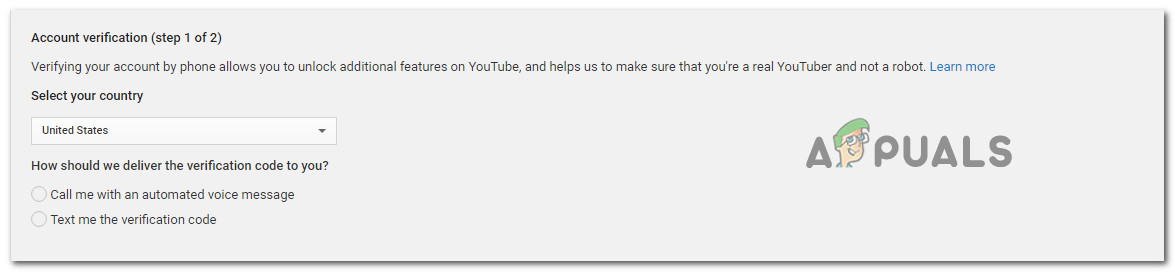
国の選択と確認方法
- 確認コードを受け取りたい電話番号を入力して、 参加する 。
- 確認コードを受け取ったら、それをに入力します アカウント認証 ボックスとヒット 参加する もう一度。
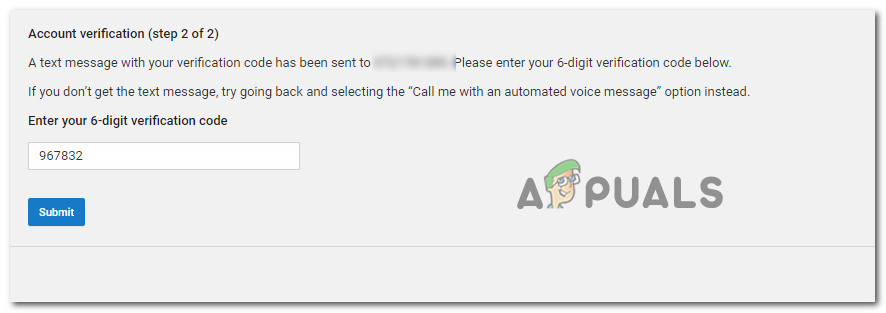
YouTubeの確認コードを入力する
- YouTubeアカウントが確認されたことを通知する成功メッセージを受け取ったら、以前にトリガーしていたプロセスを再作成します。 「無効なリクエスト、認証の有効期限が切れました」 エラー。